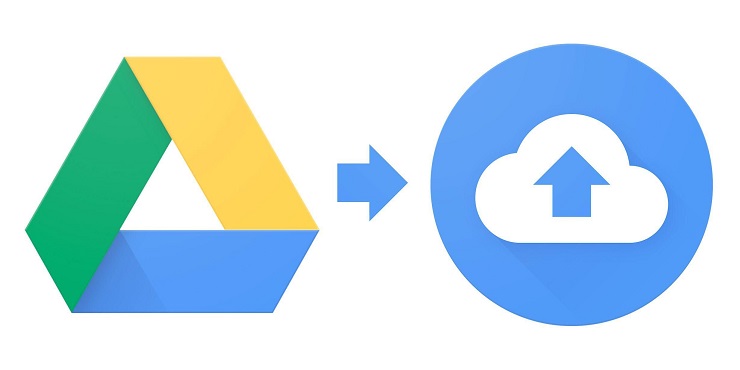Cara Memindahkan Data Dari HP Lama Ke Baru Dengan Mudah
Jasa Konsultan Internet Marketing – Ketika membeli ponsel baru, biasanya kebanyakan orang akan disibukkan dengan proses pemindahan data dari HP lama ke Hp yang baru. berbagai metode biasanya digunakan, ada yang menggunakan metode copy menggunakan laptop, ada yang menggunakan aplikasi share dan lain sebagainya. Namun jika ingin proses pemindahan data dari HP lama ke HP yang baru lebih mudah dan praktis, anda bisa menggunakan sistem cloud.
Apa itu Sistem Cloud.?
Komputasi cloud seluler (MCC) adalah metode yang menggunakan teknologi cloud untuk mengirimkan aplikasi seluler. Aplikasi seluler yang kompleks saat ini melakukan berbagai tugas, seperti autentikasi, fungsi sadar lokasi, serta menyediakan target konten dan komunikasi untuk pengguna akhir. Oleh karena itu, aplikasi seluler memerlukan sumber daya komputasional yang luas seperti kapasitas penyimpanan data, memori, dan daya pemrosesan.
Aplikasi seluler berbasis cloud ini menggunakan teknologi cloud untuk dapat menyimpan serta memproses data sehingga aplikasi tersebut dapat diakses dari jarak jauh menggunakan semua tipe perangkat seluler lama maupun baru. Sederhananya, cloud merupakan media penyimpanan jarak jauh.
Cara Memindahkan Data Dari HP Lama Ke HP Baru
Setelah mengetahui secara pengertian dan fungsi dari sistem cloud pada ponsel, maka kini anda perlu tau bagaimana cara memindahkan data dari ponsel lama ke ponsel baru dengan menggunakan sistem cloud. Bagaimana caranya.? simak ulasan berikut.
Sebelum anda melakukan pemindahan, pastikan terlebih dahulu anda melakukan pencadangan data atau backup data dari ponsel lama anda dengan menggunakan sistem penyimpanan komputasi awan atau cloud seperti misalnya Google Drive.
Cadangkan Data
Untuk melakukan mencadangkan data, pastikan bahwa anda sudah login terlebih dahulu pada akun Google anda dan sudah terhubung dengan jaringan Internet atau Wifi. Apabila anda sudah login dan sudah terhubung ke jaringan internet maka ikuti langkah langkah berikut untuk proses backup.
Buka Pengaturan.
Cari menu System.
Pilih menu Cadangan atau Back up lalu aktifkan fitur “Cadangkan ke Google Drive”.
Klik tombol “Cadangkan sekarang” untuk menyinkronkan data di handphone dengan Google Drive.
Setelah itu, handphone akan melakukan proses sinkronisasi data yang memerlukan waktu yang tergantung dari jumlah data yang akan dicadangkan.
Cadangkan Foto Manual
Apabila anda merasa ragu dengan data data seperti foto belum dicadangkan maka anda dapat menggunakan cara cadangkan foto manual. Untuk caranya simak sebagai berikut.
Buka aplikasi Google Photos yang ada di ponsel anda
Pilih tanda titik tiga yang biasanya berada pada bagian kanan atas layar ponsel
Selanjutnya pilih menu pengaturan atau penyimpanan akun (setiap ponsel berbeda beda).
Aktifkan fitur pencadangan dan Sinkronisasi.
Setelah itu nantinya foto akan secara otomatis tersimpan pada sistem penyimpanan Google Photos.
Baca juga Cara Download Video Capcut Tanpa Watermark
Transfer data ke HP baru
Jika data sudah dicadangkan maka anda sudah dapat melakukan proses transfer data dari ponsel lama ke ponsel baru anda. untuk cara transfer data, simak langkah langkah berikut.
Buka ponsel baru anda dan masuk ke akun Google yang digunakan untuk pencadangan pada ponsel lama anda.
Untuk verifikasi biasanya anda akan diminta untuk memasukkan pin atau sistem penguncian yang digunakan pada ponsel lama anda (jika ada). Namun jika anda tidak menggunakan pin atau sistem penguncian biasanya anda hanya akan dimintai untuk memasukkan kata sandi saja.
Setelah itu anda akan dialihkan ke halaman “Choose what to restore”.
Untuk proses transfer data dari ponsel lama ke baru, sebaiknya anda jangan melakukan perubahan sistem pengaturan yang ada dan pilih “Pulihkan” atau “Restore”.
Namun jika anda tidak ingin melakukan transfer semua data yang ada maka anda dapat melakukan transfer untuk data data yang dibutuhkan dengan memilih pengaturan Aplikasi. Kemudian pilih dari daftar semua aplikasi yang ingin ditransfer ke ponsel yang baru..
Tekan Pulihkan untuk mulai menginstal data pada ponsel baru.
Selesai.
Bagaimana mudah bukan.? Semoga penjelasan yang kami berikan bermanfaat dan selamat mencoba.